更新日:、 作成日:
エクセル グラフの軸の目盛を変更する
はじめに
365202120192016:対応
エクセルのグラフの軸の目盛を変更する方法を紹介します。
グラフの軸を右クリックして軸の書式設定から目盛間隔を変更できます。縦軸、横軸の数値を目盛と言います。
グラフの + をクリックし軸をチェックして軸を表示できます。
目盛間隔の最大値と最小値を変更したり、小数点や目盛線を表示できます。
目盛の位置を変更するには「グラフに軸と単位を表示する」をご覧ください。
目盛間隔を変更する
[グラフ] をクリックするとリボンにグラフツールが表示され、グラフの隣にボタンが表示されます。
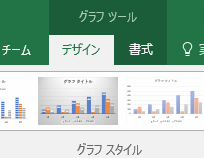
[+] をクリックし、[軸] をチェックすると軸が表示されます。[▼] をクリックして表示したい軸を変更できます。
詳しくは「グラフに軸と単位を表示する」をご覧ください。

目盛間隔を変更するには [軸] を右クリックして [軸の書式設定] をクリックします。

軸のオプションにある [境界値] と [単位] を変更します。

目盛間隔が変更されます。
変更前  |
変更後  |
スポンサーリンク
目盛に小数点を表示する
小数点を表示したい [軸] を右クリックして [軸の書式設定] をクリックします。

表示形式にあるカテゴリから [数値] を選択して [小数点以下の桁数] を入力します。

またはカテゴリから [ユーザー設定] を選択して種類に [小数点] が入った形式を選択します。

目盛に小数点が表示されます。

目盛線を表示する
[+] をクリックし、[目盛線] をチェックすると目盛線が表示されます。[▼] をクリックして表示したい軸を変更できます。

チェックなし  |
|
第 1 主横軸  |
第 1 主縦軸  |
第 1 補助横軸  |
第 1 補助縦軸  |
チェックを外して削除できます。
[その他のオプション] をクリックすると目盛線の色などを変更できます。

目盛を省略する
エクセルに省略する機能はありませんが、省略しているように見せることはできます。

詳しくは「グラフを波線で省略する」をご覧ください。
スポンサーリンク